I dag skal vi diskutere, hvordan du forhindrer din Mac i at sove. Indlægget har flere måder, der hjælper dig med at forhindre din Mac i at falde i søvn.
Ingen tvivl om, at macOS er indstillet til den højeste produktivitet. Den forsøger kun at spare energi så meget som muligt, så dit batteri holder længere. Når du forlader din Mac i lang nok tid eller ikke bruger et tastatur eller en mus i lange perioder, bliver din Macs skærm mørkere, og ting som harddisken og blæseren holder op med at dreje. Det betyder, at din maskine går i dvaletilstand. Denne funktion er utvivlsomt ret fordelagtig, da den sparer energiforbrug, og der er flere gange, hvor den ikke er så værdifuld.
I mange scenarier vil du gerne holde din Mac vågen fra at falde i søvn, f.eks. mens du downloader tonsvis af store filer eller ser en lang film. Heldigvis er det ret nemmere at forhindre MacBook i at sove. Der er adskillige måder at holde din Mac vågen på.
3 hurtige og nemme måder at forhindre Mac i at gå i dvale
Nedenfor har vi sammensat et par måder at forhindre Mac i at gå på vågeblus. Du behøver dog ikke at prøve dem alle, bare læs hver enkelt og vælg den, der passer bedst til dig. Uden videre, lad os komme i gang:
1. Hvordan slår man dvaletilstand fra på Mac?
For at forhindre Mac i at gå på vågeblus, kan du først og fremmest prøve at slå dvaletilstand fra. Nedenfor kan du se, hvordan du gør det nemt og hurtigt.
Trin 1: Klik på Apple-ikonet øverst til venstre på skærmen. Vælg derefter Systempræferencer...
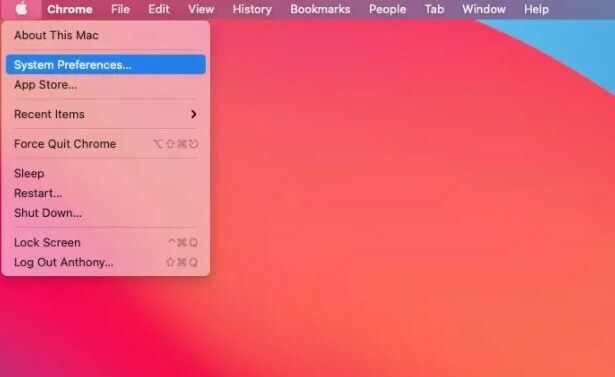
Trin 2: Lede efter Energi sparer og klik på den.
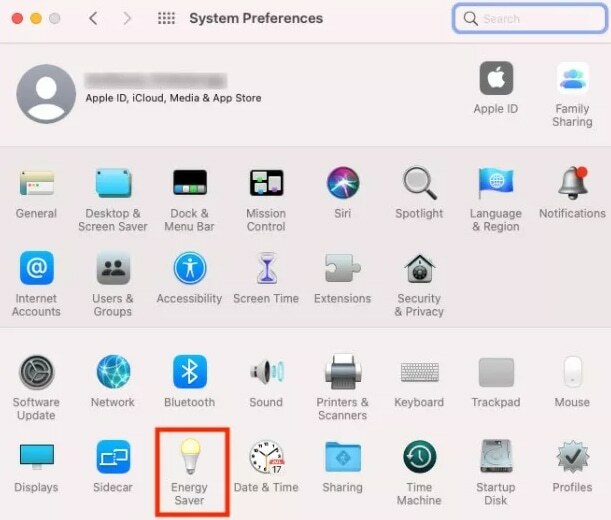
Trin 3: Derefter skal du navigere til Sluk display efter skyderen og flytte skyderen til Aldrig for permanent at slå dvaletilstand fra på din Mac.
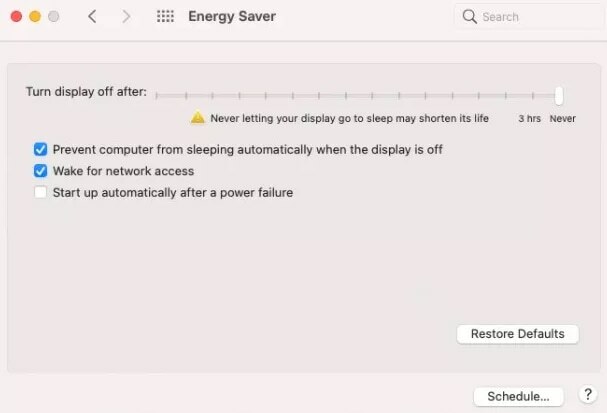
Sådan kan du permanent deaktivere dvaletilstand på din MacBook. Men hvis du kun ønsker at slukke for søvnen i en midlertidig periode, så gå videre til næste afsnit.
Læs også: 11 bedste nemme måder at fremskynde din langsomme Mac
2. Sådan deaktiverer du dvaletilstand på din Mac midlertidigt?
Mac-brugeren kan også sætte deres maskine i en midlertidig dvaletilstand gennem en Terminal-kommando kaldet koffein. Dette slår dvaletilstanden fra på din MacBook, indtil Terminal-prompten forbliver åben. Nedenfor kan du se, hvordan du stopper MacBook i at sove ved hjælp af Terminal-kommandoen:
Trin 1: Gå til Application, derefter Hjælpeprogrammer til start Terminal-appen på din skærm.
Trin 2: Skriv i terminalvinduet koffein og tryk på Enter-tasten fra dit tastatur.

Trin 3: Derefter vises koffein i terminalvinduets overskrift ved siden af dit brugernavn som vist nedenfor.
Nu forbliver din MacBook vågen. Husk, at denne metode kun virker, indtil Terminal-prompten forbliver åben. Så hvis du prøver at lukke terminalen, vises et pop op-vindue, der spørger: "Vil du lukke dette vindue?"
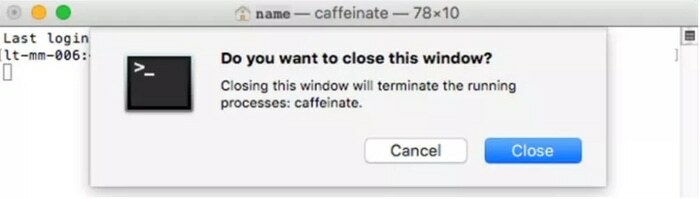
Hvis du klikker på Tæt, og derefter går din MacBook i dvale i henhold til dine energispareindstillinger i Systemindstillinger.
Læs også: Lås op for skjulte funktioner på Mac ved hjælp af terminalkommandoer
3. Sådan planlægger du søvn på din Mac?
Du kan også planlægge dvaletilstand på din Mac efter dine præferencer. Nedenfor er en trin-for-trin guide til, hvordan du forhindrer Mac i at sove ved hjælp af denne metode:
Trin 1: For at komme i gang skal du klikke på Apple-ikonet, der vises øverst til venstre på din skærm.
Trin 2: Vælge Systempræferencer fra listen over muligheder, der vises.
Trin 3: Påkald Energi sparer.
Trin 4: Dernæst skal du klikke på Tidsplan som vist nedenfor.
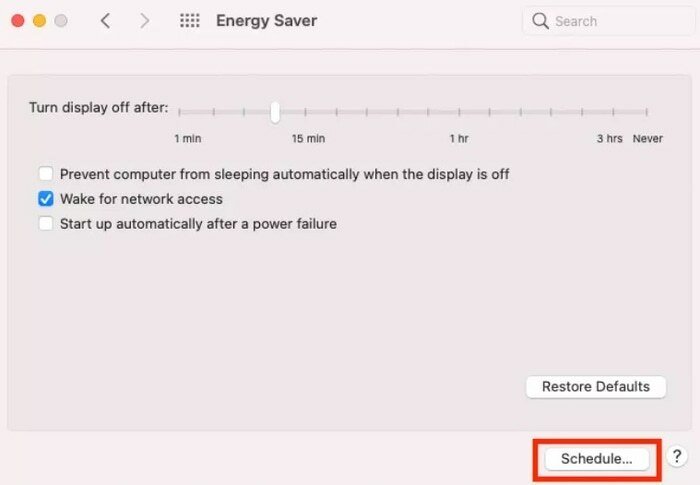
Trin 5: Nu vil du se to afkrydsningsfelter i et andet vindue, Start op eller vågn og sov.
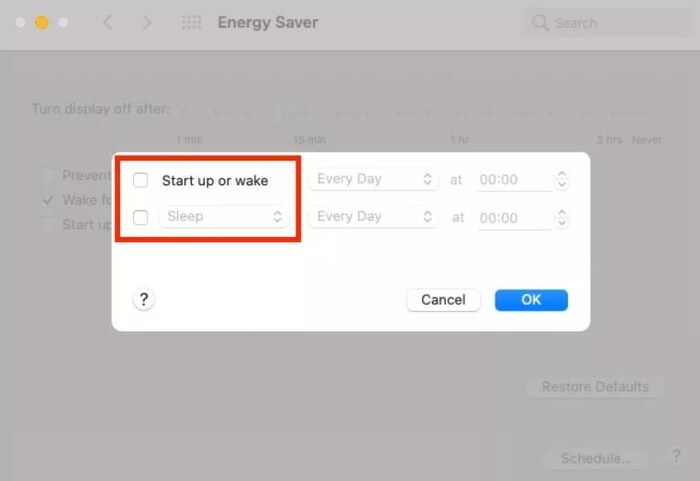
Trin 6: Derefter bliver du nødt til det vælg dag og tidspunkt du ønsker at vække din MacBook eller sætte den i dvaletilstand.
Trin 7: Til sidst skal du klikke på Okay knap.
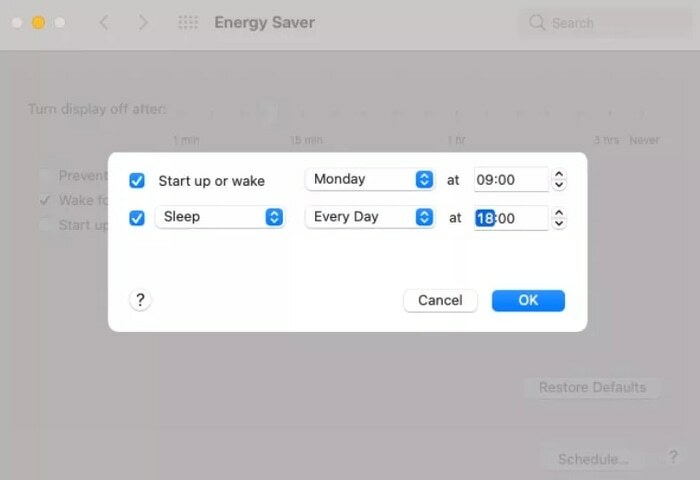
Fra nu af vil din MacBook sove eller vågne på de planlagte dage og tidspunkter.
Læs også: Sådan flyttes filer på Mac - Komplet vejledning
Afsluttende ord: Hvordan stopper jeg min Mac fra at gå i dvale?
At lade dvaletilstand være slået til tjener en afgørende funktion for at beskytte din MacBook ved at eliminere ubrugeligt energiforbrug. Men nogle gange er det at slå det fra i en midlertidig periode også en ideel måde at balancere dit arbejde på Mac. Det er ikke så dårligt træk at justere energispareindstillingerne på Mac. Gennem denne skrevne note har vi bragt de forskellige måder op, "Hvordan stopper man Mac i at sove?"
Vi håber, at artiklen hjælper dig bedst muligt. Hvis du har spørgsmål eller tvivl, så fortæl os det gennem kommentarfeltet nedenfor. Del også dine yderligere forslag.
Sidst men ikke mindst, abonner på vores nyhedsbrev for at modtage regelmæssige tekniske opdateringer. Følg os på for hurtigere opdateringer Instagram, Facebook,Twitter, eller Pinterest.